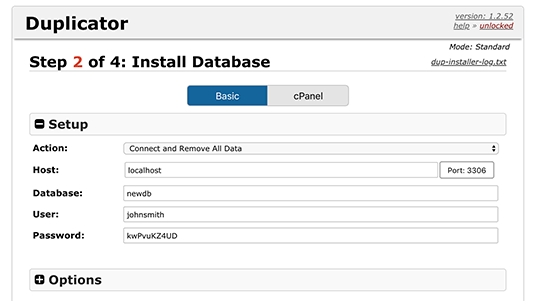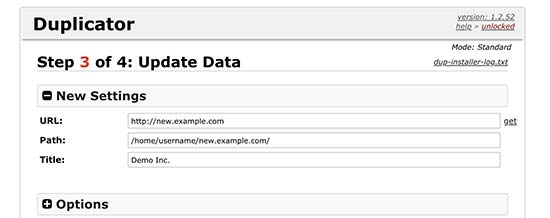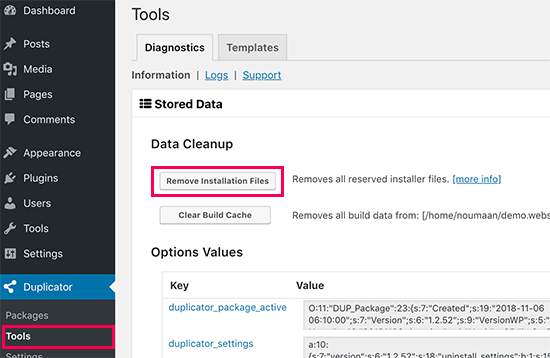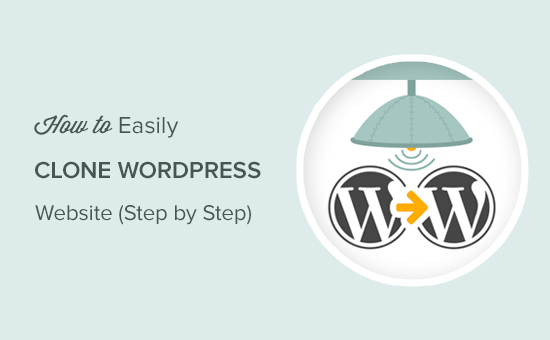
Hướng dẫn clone website WordPress dễ dàng với Duplicator
Nói chung, việc clone một website nào đó khá là không hay ho cho lắm. Tuy nhiên, việc clone lại cho phép bạn có thể có một website đẹp mà không yêu cầu quá nhiều về chi phí cũng như tư duy xây dựng website. Trong bài viết này, chúng tôi sẽ cho bạn thấy làm thế nào để dễ dàng clone một trang web WordPress trong 7 bước dễ dàng.
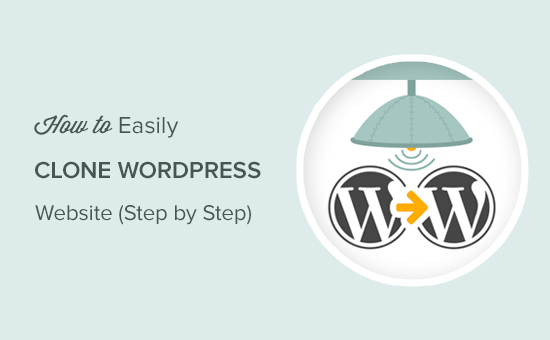
Mục Lục
- Cone website là gì, và tại sao lại sử dụng nó?
- Bước 1. Nhân bản WordPress bằng Trình cắm Duplicator
- Bước 2. Tạo một bản sao lưu WordPress bằng cách sử dụng Duplicator
- Bước 3. Chuẩn bị sao chép trang web WordPress của bạn
- Bước 4. Tải tệp lưu trữ và trình cài đặt lên vị trí mới
- Bước 5. Chạy tập lệnh nhập khẩu
- Bước 6. Kiểm tra trang web nhân bản của bạn
- Bước 7. Xóa tập tin tạm thời
- Suy nghĩ cuối cùng
Cone website là gì, và tại sao lại sử dụng nó?
Ý tưởng đằng sau việc clone một trang web WordPress rất đơn giản: bạn tạo một bản sao chính xác hoặc bản sao của một trang web WordPress và áp dụng nó cho một trang web khác.
Bạn có thể tự hỏi, có lý do nào để thực sự làm điều này không? Chắc chắn rồi!
Một kịch bản thực tế là khi bạn đang di chuyển một trang web WordPress đến một máy chủ lưu trữ web mới hoặc một tên miền mới . Nhân bản một trang web sẽ tiết kiệm cho bạn số giờ làm việc.
Một cách sử dụng khác là khi bạn đang phát triển một trang cho một khách hàng trên máy chủ cục bộ của bạn. Khi dự án được thực hiện, bạn có thể sao chép trang web WordPress và di chuyển nó đến máy chủ trực tiếp của khách hàng của bạn.
Cuối cùng, bạn có thể sao chép một trang web WordPress trực tiếp đến máy chủ cục bộ của bạn để kiểm tra và phát triển các mục đích.
Nhân bản một trang WordPress không khó chút nào. Nếu bạn có thể trỏ và nhấp, thì bạn có thể tạo trang web trùng lặp sau vài phút.
Dưới đây là hướng dẫn 7 bước về cách dễ dàng clone trang web WordPress, ngay cả khi bạn là người mới bắt đầu!
Bước 1. Nhân bản WordPress bằng Trình cắm Duplicator
Đối với bài viết này, chúng tôi sẽ sử dụng plugin Trình sao chép. Nó là một plugin sao lưu và di chuyển WordPress mạnh mẽ được xây dựng cho người mới bắt đầu và các chuyên gia.
Việc đầu tiên bạn cần làm là cài đặt và kích hoạt plugin Duplicator .
Plugin hoạt động ngoài hộp và bạn có thể bắt đầu sử dụng plugin mà không định cấu hình bất kỳ cài đặt nào.
Bước 2. Tạo một bản sao lưu WordPress bằng cách sử dụng Duplicator
Duplicator cho phép bạn sao chép trang web WordPress của bạn bằng cách tạo một bản sao lưu và sau đó giải nén nó trên một vị trí mới.
Hãy tiếp tục và tạo một gói sao lưu WordPress.
Trước tiên, bạn cần truy cập trang Duplicator »Packages và nhấp vào nút ‘Tạo mới’ ở trên cùng.
Điều này sẽ bắt đầu trình hướng dẫn Duplicator nơi bạn cần phải bấm vào nút tiếp theo để tiếp tục.
Duplicator bây giờ sẽ quét trang web của bạn để kiểm tra xem mọi thứ có chạy được plugin hay không. Nếu plugin tìm thấy sự cố thì bạn sẽ thấy cảnh báo ở đây.
Nếu mọi thứ được đánh dấu là tốt, thì bạn có thể tiếp tục và nhấp vào nút ‘Xây dựng’ để tiếp tục. Duplicator bây giờ sẽ sao lưu cơ sở dữ liệu WordPress của bạn, hình ảnh, mẫu, plugin và tất cả các tệp khác trong một gói có thể tải xuống.
Bước 3. Chuẩn bị sao chép trang web WordPress của bạn
Khi Duplicator đã hoàn thành quá trình sao lưu, bạn sẽ thấy một liên kết để tải xuống tệp lưu trữ chứa các tệp sao lưu và tập lệnh trình cài đặt.
Bạn cần nhấp vào liên kết ‘One-click Download’ để tải xuống cả hai tệp vào máy tính của bạn.
Cả hai tệp này đều cực kỳ quan trọng để sao chép đúng trang web WordPress của bạn vào vị trí mới.
Bước 4. Tải tệp lưu trữ và trình cài đặt lên vị trí mới
Bây giờ bạn đã có bản sao lưu hoàn chỉnh của trang web cùng với tệp trình cài đặt Bản sao, bước tiếp theo là tải chúng lên vị trí mới.
Vị trí mới này có thể là trang web trực tiếp hoặc trang web trên máy chủ cục bộ của bạn. Nếu đó là một trang web trên máy chủ cục bộ của bạn, thì bạn chỉ cần sao chép và dán các tệp vào một thư mục con bên trong thư mục htdocs hoặc www của bạn, như sau:
C: \ wamp \ www \ mynewsite \
Nếu đó là một trang web trực tiếp trên một máy chủ WordPress khác , thì bạn cần phải tải các tệp này lên thư mục gốc bằng ứng dụng khách FTP .
Bất kể bạn đang sao chép các tập tin ở đâu, bạn cần chắc chắn rằng thư mục đó hoàn toàn trống và không có các tệp hoặc thư mục nào khác bên trong nó ngoại trừ tệp installer.php và tệp nén sao lưu của bạn.
Bước 5. Chạy tập lệnh nhập khẩu
Bây giờ tất cả các tệp của bạn đã sẵn sàng, bạn cần chạy tập lệnh trình cài đặt Duplicator.
Chỉ cần truy cập trang web mới trong trình duyệt web và thêm installer.php vào cuối URL.
http://example.com/installer.php
Đừng quên thay thế example.com bằng tên miền của riêng bạn hoặc địa chỉ localhost của trang web mới của bạn.
Bây giờ bạn sẽ thấy kịch bản trình cài đặt Trình sao chép trên màn hình. Nó sẽ tự động tìm kiếm các tập tin sao lưu và cài đặt cấu hình cơ bản. Nếu mọi thứ đều ổn, hãy tiếp tục và chọn hộp kiểm điều khoản và thông báo. Sau đó, bạn có thể nhấp vào nút tiếp theo để tiếp tục.
Trên màn hình tiếp theo, Duplicator sẽ yêu cầu bạn nhập thông tin cơ sở dữ liệu . Đây là cơ sở dữ liệu bạn muốn sử dụng cho trang web WordPress nhân bản mới của bạn.
Đừng quên nhấp vào nút ‘Test Database’ để đảm bảo rằng thông tin cơ sở dữ liệu bạn đã nhập là chính xác.
Sau đó, nhấp vào nút tiếp theo để tiếp tục.
Trình sao chép giờ đây sẽ nhập cơ sở dữ liệu và tệp của bạn. Tiếp theo, nó sẽ yêu cầu bạn cập nhật cài đặt cho trang web mới.
Nó sẽ tự động phát hiện các thay đổi và điền vào các trường URL, Đường dẫn và Tiêu đề cho bạn. Bạn chỉ cần nhấp vào nút ‘Next’ để tiếp tục.
Duplicator sẽ kết thúc quá trình cài đặt, và bạn sẽ thấy nút đăng nhập admin. Nhấp vào nó sẽ đưa bạn đến khu vực quản trị WordPress của trang nhân bản mới.
Bước 6. Kiểm tra trang web nhân bản của bạn
Bây giờ bạn có thể tiếp tục và kiểm tra trang web WordPress nhân bản của bạn. Chúng tôi khuyên bạn nên thử nghiệm cả khu vực quản trị và giao diện người dùng của trang web để đảm bảo rằng tất cả dữ liệu của bạn đều có ở đó và trang web đang hoạt động như dự định.
Nếu bạn gặp phải bất kỳ sự cố nào, hãy xem hướng dẫn của chúng tôi về cách khắc phục lỗi WordPress phổ biến .
Bước 7. Xóa tập tin tạm thời
Khi bạn đã hài lòng rằng mọi thứ được nhập chính xác, bạn có thể tiếp tục và xóa các tệp cài đặt được tạo bởi plugin Trình sao chép.
Trên trang WordPress nhân bản của bạn, vào trang Duplicator »Tools và sau đó bấm vào nút ‘Remove Installation Files’.
Vậy đó, bạn đã clone thành công một trang web WordPress.
Suy nghĩ cuối cùng
Như bạn thấy, nhân bản một trang web WordPress không phải là rất khó miễn là bạn đang sao chép trang web của riêng bạn. Nếu bạn muốn sao chép trang web WordPress của người khác, thì điều đó thực sự là bất hợp pháp trừ khi bạn có sự cho phép rõ ràng bằng văn bản của họ.
Có những cách khác để sao chép một trang WordPress như thực hiện thủ công mà thậm chí không yêu cầu quyền truy cập quản trị WordPress, nhưng chúng tôi tin rằng không có lợi ích nào trừ khi bạn đang xử lý một trang web thực sự lớn.
Đối với đa số trường hợp sử dụng, nơi bạn phải sao chép trang web WordPress, chúng tôi khuyên bạn nên sử dụng phương pháp trên vì nó dễ dàng và toàn diện nhất.
Chúng tôi hy vọng bài viết này giúp bạn dễ dàng clone trang web WordPress của mình.